Создатели контента и маркетологи придумали динамичные способы получения ценной информации с помощью видео «картинка в картинке» («картинка в картинке»). Видеоролики в формате «картинка в картинке» очень популярны в обучающих видеороликах, видео-реакциях, пошаговых инструкциях по играм, а также в корпоративных презентациях, чтобы зрители могли погрузиться в просмотр двух видеопотоков на экране одновременно. В этом руководстве мы подробно расскажем о том, как создавать видео «картинка в картинке», подборе подходящего программного обеспечения, передовых методах редактирования видео в формате «картинка в картинке» и многом другом с помощью Filmora! После прочтения этой статьи вы будете в состоянии создавать захватывающие и привлекательные «картинка в картинке»-видео для своей аудитории.
В этой статье
Часть 1: Понимание базовых элементов видео «картинка в картинке»

С помощью видео «картинка в картинке» вы можете просматривать два видео в одном кадре. Обычно это включает в себя основное видео (фоновое) и второе видео меньшего размера (наложение), которое отображается в одном углу экрана. Это хорошо подходит для видеороликов, в которых зрителям необходимо видеть оба элемента одновременно, например, в обучающих видео с видом через веб-камеру, видеороликах с реакцией или обзорах продуктов. Вот разбивка основных элементов:
- Основное видео (основной контент): Это является основой и, следовательно, главным фокусом вашего контента. Это обучающее видео, или подробное руководство по игре, или демонстрация продукта. Большую часть экрана занимает основное видео, которое является основным визуальным элементом страницы.
- Дополнительное видео (окно «картинка в картинке»): В это небольшое окно, обычно расположенное в углу, вставляется дополнительный контент, такой как «камера наблюдения» или «дополнительный вид». Вы можете изменить его размер и местоположение, чтобы не закрывать важные части основного видео.
- Параметры настройки: Окно «картинка в картинке» можно настроить в большинстве видеоредакторов с функцией «картинка в картинке». Можно изменить его размер, положение, добавить границы или тени, а также применить переходы, если это позволяет гармонично вписаться в видеопоток. А продвинутые редакторы создают креативные рамки или формы для таких кадров, как закругленные углы или круги.
Просмотр видео в формате «картинка в картинке» уникален. Они очень привлекательны и дополняют контент, позволяя зрителям увидеть как основные, так и дополнительные визуальные эффекты одновременно. Это очень полезно не только в учебных пособиях и онлайн-курсах, но и для создания видеороликов с реакций, когда создатель контента добавляет свое отношение к событию.
Часть 2: Основные приготовления для создания видео «картинка в картинке»
Для создания видео в формате «картинка в картинке» вам потребуется предварительное планирование, выбор программного обеспечения и несколько шагов, необходимых для объединения элементов видео. Вот подробное описание:
Выбор подходящего программного обеспечения
Возможности вашего видеоредактора играют главную роль в качестве вашего видео «картинка в картинке». Вот важные характеристики, на которые следует обратить внимание:
- Поддержка нескольких уровней: Позволяет вводить несколько слоев видео- и аудио для сложного редактирования.
- Удобный интерфейс: Редакторы разрабатывают свои пользовательские интерфейсы с интуитивно понятными инструментами и сочетаниями клавиш, но вам стоит обратить внимание на визуальные эффекты, рабочие процессы без переключения режимов и использование клавиатуры.
- Параметры настройки: Убедитесь, что выбранная вами программа позволяет изменять размер, перемещать и настраивать окно «картинка в картинке».
- Производительность: Видео высокого качества должны поддерживаться надежным редактором без задержек и сбоев.
Планирование вашего видеоконтента
Перед началом работы с редактором, важно определить цель вашего видео и соответствующим образом спланировать контент:
- Назначение видео в формате «картинка в картинке»: Выясните, является ли то, что вы создаете, обучающим видео, видео с реакциями или обучающим контентом. Другими словами, это определит, как вы собираетесь эффект «картинка в картинке».
- Видеоклипы: Перед редактированием вам необходимо подготовить основной и вспомогательный видеоклипы. Ваше основное видео может быть трансляцией экрана, демонстрацией продукта или фоновым видео, а ваше «картинка в картинке»-видео может быть вашей фронтальной камерой или дополнительными визуальными эффектами на экране.
- Совместимость файлов: Убедитесь, что оба имеющихся у вас видео совместимы с программным обеспечением, которое вы будете использовать для редактирования видео. Существует множество распространенных форматов, например, MP4 и MOV.
Часть 3: Использование видеоредактора для создания и редактирования видео в формате «картинка в картинке»
Создание видеороликов «картинка в картинке» («картинка в картинке») станет проще с помощью подходящего видеоредактора. В этом разделе мы расскажем вам об основах использования видеоредактора «картинка в картинке», такого как Filmora, для создания профессионально выглядящих многослойных видеороликов. В зависимости от того, чего вы хотите добиться — будь то создание видео с реакцией, обучающего наложения или просмотр с дополнительной камеры— «картинка в картинке» не просто позволит вам накладывать визуальные элементы друг на друга; он также позволит вам размещать их, изменять их размер и применять к ним эффекты.
Filmora для редактирования «картинка в картинке»
- Настраиваемые параметры «картинка в картинке»: Возможности управления и настройки «картинка в картинке» можно расширить с помощью Filmora, используя границы, формы и многоэкранные режимы.
- Встроенные эффекты и переходы: В Filmora можно расширить возможности управления «картинка в картинке» и настройки, используя рамки и фигуры, а также режимы нескольких экранов.
- Цветокоррекция и фильтры: Filmora оснащена основными инструментами для цветокоррекции, а также фильтрами, позволяющими сделать видео в формате «картинка в картинке» совместимым с общим видом основного видео.
- Поддержка нескольких уровней : Filmora поддерживает несколько видео- и аудиодорожек, что идеально подходит для сложных операций «картинка в картинке».
- Поддержка текста: Добавьте текст в «картинка в картинке»-окно для получения дополнительной информации.
Видеоредактор, который делает процесс редактирования эффективным и увлекательным.

Подробное руководство: Как с помощью Filmora сделать видео «картинка в картинке»
Шаг 1 Откройте Filmora и нажмите «Новый проект».
Откройте Filmora на вашем ПК и нажмите Новый проект, чтобы запустить новый проект. В зависимости от ваших требований вы можете настроить соотношение сторон и тип проекции.
Шаг2 Импорт медиафайлов
Выберите просмотр и открытие файлов с компьютера, камеры или любого другого доступного устройства.
Шаг3 Вставьте фоновое(основное) видео на временную шкалу
Обратите внимание, что в формате записей, который является форматом временной шкалы в нижней части экрана, можно использовать медиатеку, чтобы перетащить основное фоновое видео на саму временную шкалу. В этом видео будет обработана база для эффекта «картинка в картинке», на основе которой будет выполняться последующая обработка видео.
Шаг4 Поместите наложенное («картинка в картинке») видео или изображение
Перетащите это видео или изображение из медиатеки на другую видеодорожку, которая должна располагаться над фоновым видео на шкале времени.
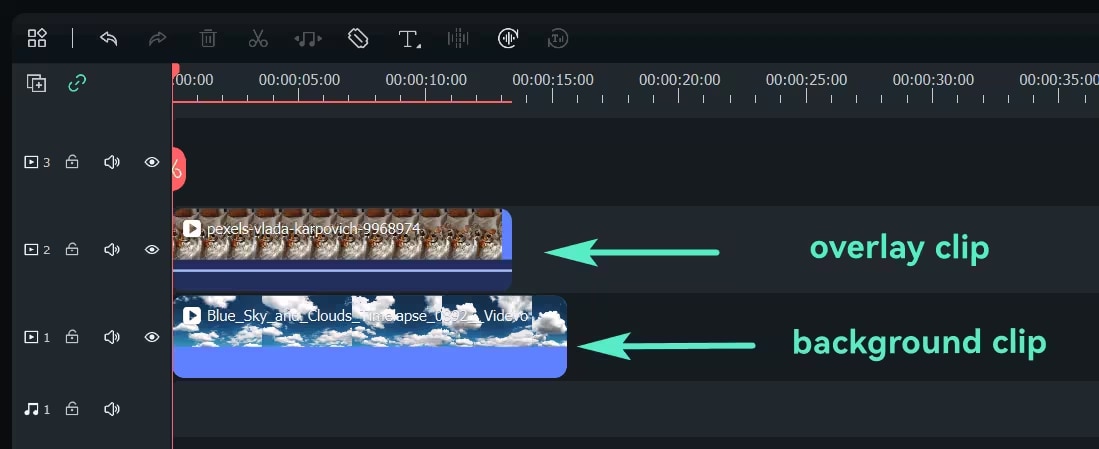
Шаг5 Отрегулируйте размер и положение наложенного фрагмента «картинка в картинке»
Коснитесь наложенного клипа на временной шкале, чтобы выбрать его. В Окне предварительного просмотра , измените размер наложения, перетащив его углы, и переместите его в нужное положение на экране (например, в правый верхний угол).
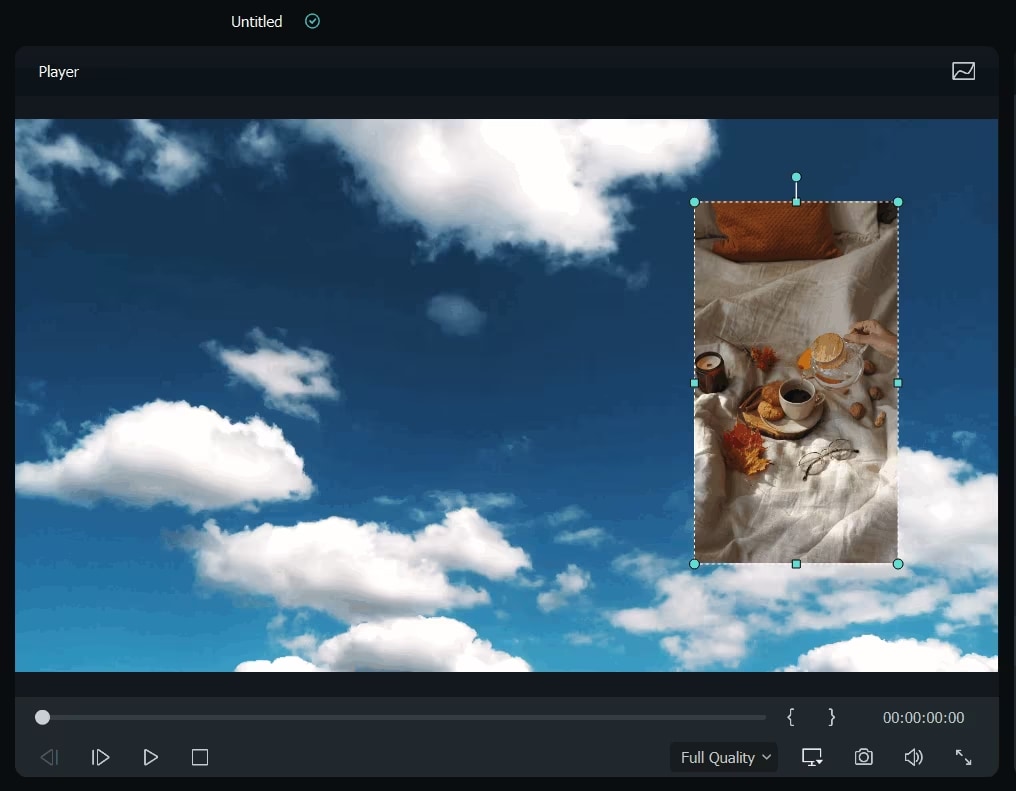
Шаг6 Настройте режим наложения
Для получения дополнительных эффектов выберите видео в формате «картинка в картинке», перейдите на вкладку «Основные» на панели редактирования видео и прокрутите вниз до поля «Композитинг». Выберите режим наложения (например, «Умножение», «Экран») и измените непрозрачность, чтобы получить желаемый результат.
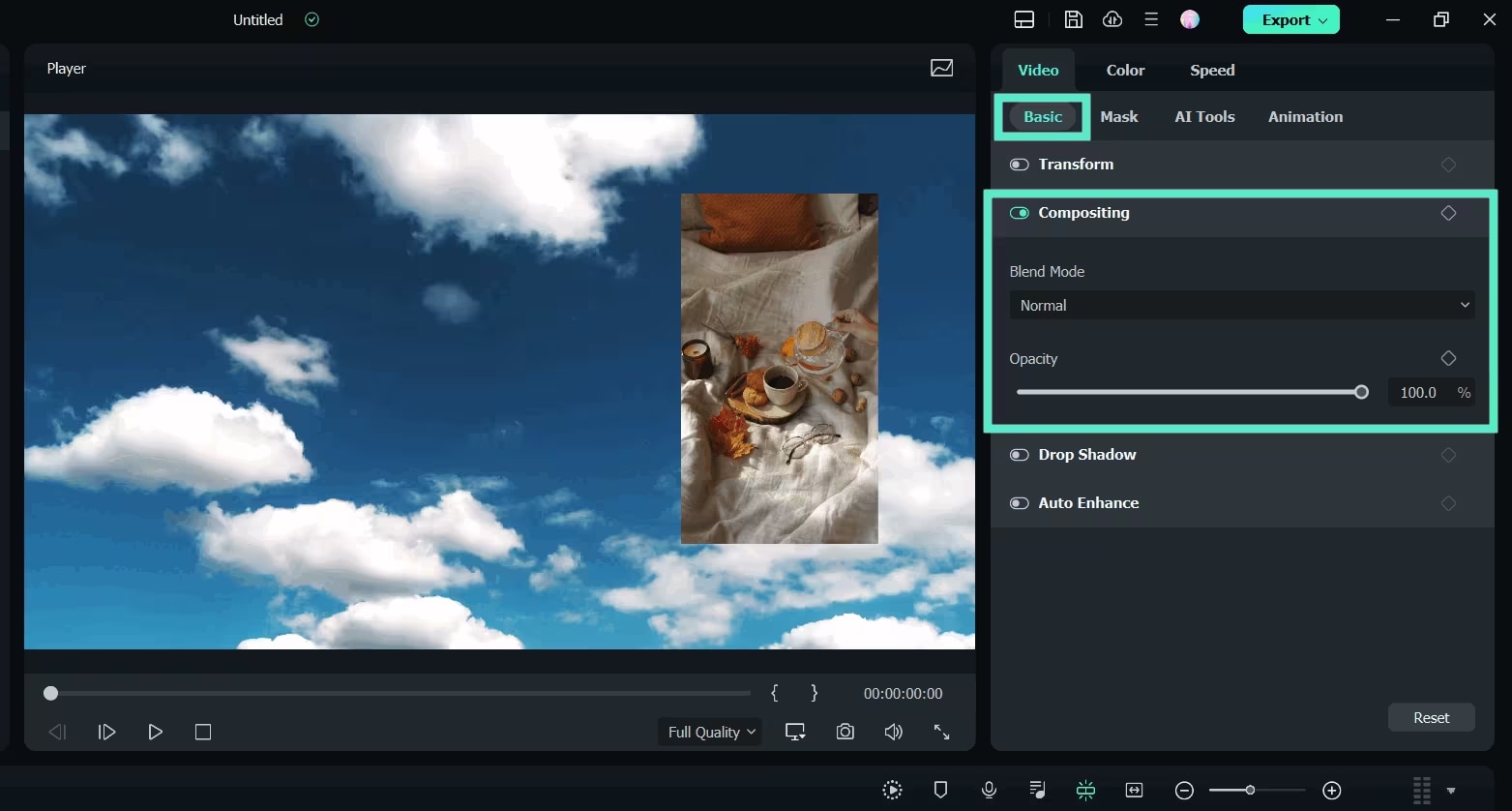
Шаг7 Изменение «картинка в картинке»-видео с помощью маски
Чтобы изменить форму видео «картинка в картинке», перейдите на вкладку «Маска» и примените подходящую маску. Импортируйте и применяйте пользовательские маски или добавлять ключевые кадры для создания динамических эффектов масок.
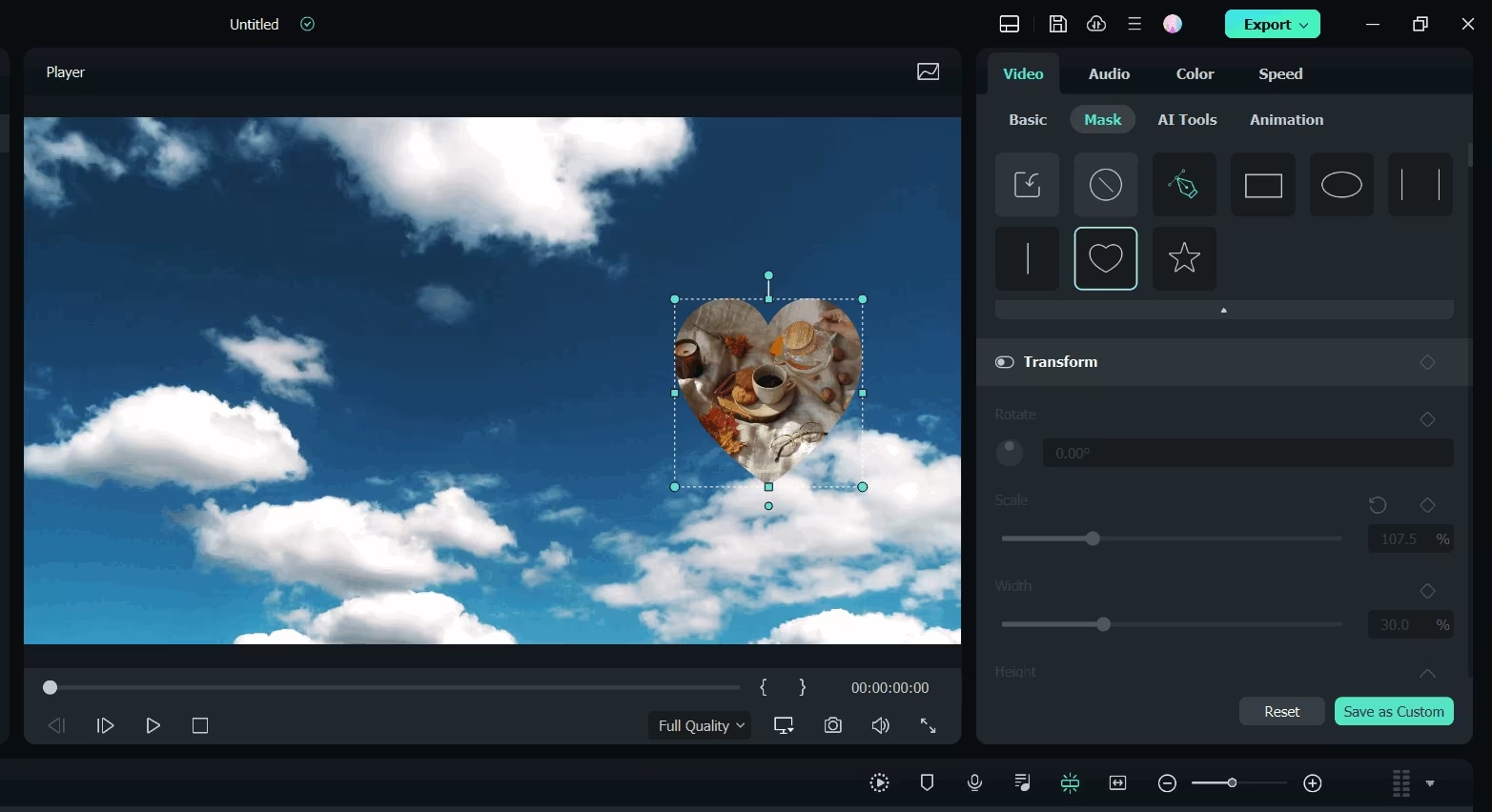
Шаг8 Добавьте анимацию и движение
Дважды щелкните видео «картинка в картинке» на временной шкале и перейдите на вкладку «Анимация». Выберите одну из готовых настроек движения или анимации Filmora и примените их, дважды щелкнув правой кнопкой мыши на желаемом эффекте.
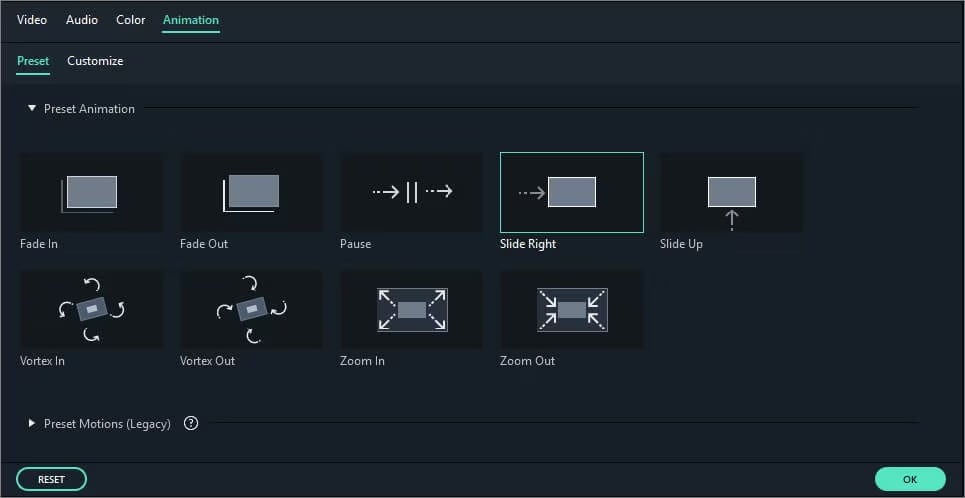
Шаг9 Предварительный просмотр видео в формате «картинка в картинке»
Нажмите кнопку «Воспроизвести» в окне предварительного просмотра, чтобы увидеть, как выглядит созданный эффект «картинка в картинке». При необходимости отрегулируйте размер, положение и/или время наложения.
Шаг 10 Экспорт видео с эффектом «картинка в картинке»
Если вас все устраивает, нажмите кнопку «Экспорт» на верхней панели инструментов. Выберите нужный формат, определитесь с разрешением и в какое место на вашем компьютере вы хотите сохранить ваше видео.
Вы успешно создали видео с эффектом «картинка в картинке» с помощью Filmora на ПК.
Часть 4: Освоение расширенного редактирования в формате «картинка в картинке»: Советы по улучшению визуального эффекта

Настройка рамки в видео с «картинка в картинке»: Рассмотрите возможность добавления таких эффектов, как границы, тени и уникальные формы рамки, чтобы выделить окно в формате «картинка в картинке», не отвлекая от основного содержимого. Filmora позволяет использовать закругленные рамки или пользовательские формы для создания персонализированного образа.
Использование переходов для плавной интеграции «картинка в картинке»-видео: Переходы могут способствовать эффективному завершению «картинка в картинке»-клипа. Для прокрутки используются простые переходы, постепенное появление/затухание, чтобы внешний вид окна «картинка в картинке» выглядел естественно.
Синхронизация звука для сбалансированного восприятия: Регулируйте громкость звука таким образом, чтобы ни один из них не заглушал другой. Вы также можете использовать функцию синхронизация аудио в продвинутых видеоредакторов, таких как Filmora.
Шумоподавление может использоваться для фильтрации фонового шума, что делает источник звука очень чистым и профессиональным.
Заключение
Поначалу изучение того, как создать видео «картинка в картинке», может показаться утомительным и сложным, но при использовании правильных инструментов и шагов это может стать безупречным процессом, дающим профессиональные результаты. Видеоролики «картинка в картинке», могут использоваться в учебных целях, для деловых презентаций или для контента с реакцией, они превратят ваше видео в нечто более динамичное и привлекательное. Благодаря таким инструментам, как Filmora, процесс редактирования видео доступен всем, включая как новичков, так и профессионалов. Соберите отснятый материал, запустите видеоредактор и приступайте к созданию собственных уникальных видеороликов в формате «картинка в картинке» уже сегодня.



 Безопасность проверена | Загрузка бесплатно | Нет вредоносного ПО
Безопасность проверена | Загрузка бесплатно | Нет вредоносного ПО


